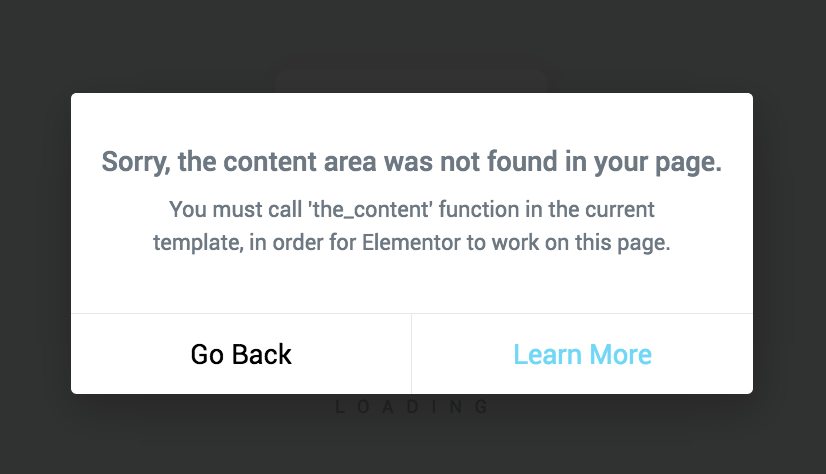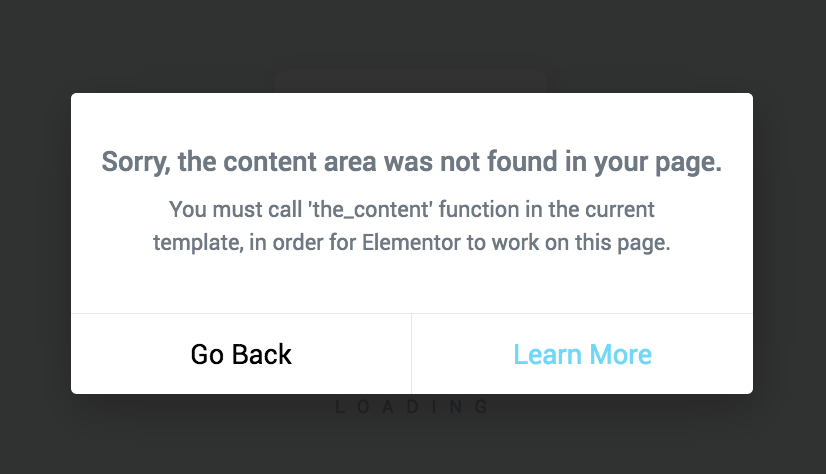Contenidos
Artículos relacionados
«Lo sentimos, el área de contenido no se encontró en su página. Debe llamar
the_contentfunción en la plantilla actual, para que Elementor funcione en esta página «.
Que es el contenidoy ¿por qué Elementor lo requiere?
La función the_content es una función de WordPress que obtiene el contenido de la base de datos y lo imprime en la pantalla. Dado que el contenido de Elementor reemplaza el contenido de la página, si no se solicita esta función, Elementor no puede funcionar. Leer más sobre
the_content funcionar en
WordPress.org.
¿Este error ocurre solo en páginas específicas, pero no en todas las páginas?
Si es así, estas son las razones más comunes por las que esto ocurre:
Hay 3 ocurrencias comunes que pueden ser la causa de que
the_content no será llamado:
- ¿Estás intentando editar el Archivo de blog página o un Página de inicio que muestra las últimas publicaciones? Todas estas son páginas de archivo y solo se pueden editar con la función Theme Builder de Elementor Pro. Vea cómo crear una plantilla de archivo aquí.
- ¿Estás intentando editar una tienda de WooCommerce o una página de producto?
a. Páginas de la tienda WooCommerce Actualmente, Elementor no puede editarlo directamente. Con Elementor Pro, sin embargo, puede crear una nueva página de archivo de la tienda para usar en lugar de la página de la tienda predeterminada. Vea cómo crear una plantilla de archivo de WooCommerce aquí.
si. Páginas de productos de WooCommerce debe editarse con WooCommerce Builder de Elementor Pro. Si lo edita allí y no en WooCommerce, no recibirá el error the_content y podrá asignar la plantilla a sus páginas de productos WooCommerce. - Si esto sucede en una nueva página que está intentando crear, consulte la página slug de enlace permanente (establecido en «simple» para solucionar problemas). Si ya está usando el mismo nombre de slug en otro lugar, como una categoría de publicación o una categoría de producto, y luego asigna el mismo nombre a una página, la confusión del enlace permanente puede causar este error. Por ejemplo, si tiene una categoría con una barra de «deportes», no use «deportes» como la barra de su página. Nombra tu nueva página con otro nombre y el problema se resolverá.
- ¿Ha creado usted o el desarrollador del tema un plantilla de página personalizada de WordPress para su tema que no incluye la función the_content? Necesitarás incluir el contenido en su código para editarlo con Elementor, o cambiar a un tema diferente, que a menudo resuelve el problema. Primero, intente cambiar a un tema como Twenty Seventeen o GeneratePress y vea si su problema está resuelto. Si es un desarrollador web y está desarrollando un tema, agregue la función the_content en el código de la plantilla de página. Esta es la línea que necesita agregar: <? php the_content (); ?> Si no está familiarizado con dónde colocar este código o cómo agregarlo a la página, comuníquese con el desarrollador de su sitio web para que se pueda implementar correctamente, ya que no podemos brindar soporte completo para eso. Tenga en cuenta que agregar este código no permitirá la edición de páginas de archivo y páginas de publicaciones más recientes (estas páginas deben editarse a través del generador de temas de Elementor) y es realmente simple.
¡Importante! No es necesario que agregue este código si no es el desarrollador de un tema. La mayoría de los temas de WordPress incluyen esta función en las páginas y publicaciones habituales.
¿Sucede esto en todas las páginas, usando cualquier tema? Si es así, aquí hay algunas razones por las que esto podría estar ocurriendo:
- Problemas de almacenamiento en caché: (borre el caché de su navegador y compruebe si ayuda). Esto es relevante especialmente si sucede de vez en cuando.
- Conflictos con los complementos del navegador: En este caso, puede cambiar a otro navegador (tiene que ser Chrome, Safari, Firefox u Opera).
- Problemas de back-end: (intente hacer clic en «Editar con Elementor» desde el front-end y verifique si funciona de esta manera).
- Conflicto de complementos (desactive todos sus complementos además de Elementor y Elementor Pro para verificar si elimina el mensaje de error y si es el caso, reactívelos uno por uno para encontrar al culpable).
- Publica tus paginas: Asegúrese también de publicar sus páginas dado que a veces, conflictos o configuraciones inusuales del servidor pueden hacer que la edición con Elementor sea imposible en las páginas de borrador.
- Permisos en las páginas construido con los complementos Elementor y Membership. Para descartar esta posibilidad, desactive temporalmente su plugin de membresía.
- La estructura de tus enlaces permanentes (en este caso, guarda una vez más tus enlaces permanentes)
- 404 páginas (esto también puede deberse a la estructura de los enlaces permanentes) o la página ya no existe.
- Una instalación de WordPress sin el archivo .htaccess (en este caso, debe verificar con su empresa de alojamiento si tiene este archivo en su instalación de WP)
- Cuando no tienes el Bucle predeterminado de WordPress en su diseño (esto debe verificarse con el soporte de su tema)
- Un servidor que borra la variable PHP $ _GET (esto puede ser resuelto por su empresa de alojamiento)
- Su anfitrión puede necesitar habilitar el módulo zlib.output_compression que puede comprimir los datos y puede ayudar con la carga del editor cuando los servidores tienen recursos limitados.
Nota: Este mensaje también aparece cuando no se puede cargar una página (sea cual sea el motivo). Entonces, si bien las razones anteriores son las más comunes, también verá este mismo mensaje en cualquier otra circunstancia en la que la página no se pueda cargar.
Contenidos
Toggle